Git
Bibliografía
1. Introducción
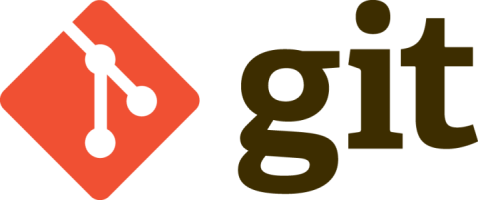
Logo de Git
Git es un sistema de control de versiones distribuido que permite gestionar el historial de cambios en proyectos de software. Facilita la colaboración entre desarrolladores, el seguimiento de modificaciones en el código y la administración de distintas versiones del código a lo largo del tiempo.
2. Control de versiones
El control de versiones gestiona los cambios en archivos a lo largo del tiempo, permitiendo la recuperación de versiones anteriores cuando sea necesario.
Aquí tienes una mejor explicación de estos términos con un lenguaje más claro y ejemplos para alguien que no tiene conocimientos previos sobre Git:
2.1. Terminología
-
Repositorio local: Es como una carpeta en tu ordenador donde guardas todos los archivos de tu proyecto y sus versiones anteriores. Git te permite hacer un seguimiento de los cambios en estos archivos sin necesidad de conexión a internet.
-
Repositorio remoto: Es una copia del repositorio local, pero almacenada en internet o en una red externa. Plataformas como GitHub, GitLab o Bitbucket permiten que varias personas trabajen en el mismo proyecto desde diferentes lugares. Es útil para compartir el código y hacer copias de seguridad.
-
Histórico (Log): Es un registro que muestra todos los cambios realizados en el proyecto a lo largo del tiempo. Cada vez que guardas un cambio en Git (lo que se llama un commit), queda registrado en este historial con información como la fecha, el autor del cambio y una descripción de lo que se modificó.
-
Conflicto: Ocurre cuando Git no puede combinar automáticamente los cambios de diferentes personas en un mismo archivo. Por ejemplo, si dos personas editan la misma línea de un archivo y luego intentan guardar sus cambios en el repositorio remoto, Git no sabe cuál versión debe mantener y marca un "conflicto". En ese caso, alguien debe revisar y decidir qué cambios conservar.
2.2. Estados de un archivo en Git
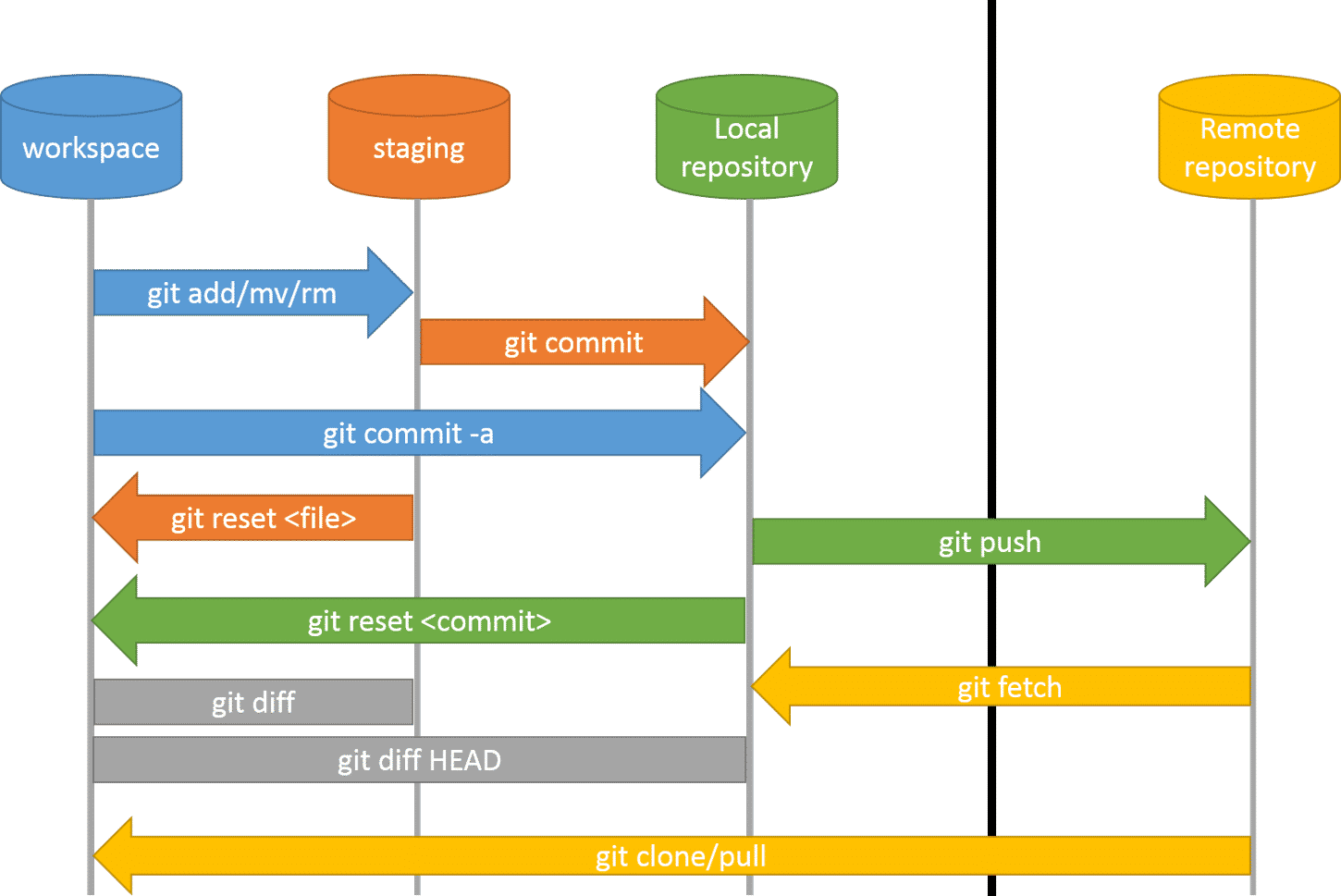
Logo de Git. Link
Durante su ciclo de vida en Git, un archivo puede pasar por diferentes estados:
-
Sin seguimiento (Untracked): El archivo es nuevo y Git aún no lo está rastreando. Esto significa que no se guardará en el historial del repositorio hasta que se agregue manualmente con
git add. -
Ignorado (Ignored): Algunos archivos, como configuraciones personales o archivos temporales, pueden estar en una lista especial llamada
.gitignore. Git los omitirá y no los agregará al repositorio. -
Modificado (Modified): El archivo ha sido editado después de su última confirmación (commit), pero esos cambios aún no han sido registrados en Git.
-
Preparado (Staged): Una vez que el archivo modificado se agrega con
git add, entra en estado staged. Esto significa que está listo para ser guardado en la próxima confirmación. -
Confirmado (Committed): Cuando ejecutas
git commit, los cambios preparados se guardan en la base de datos de Git, registrándolos en el historial del repositorio de manera permanente.
2.3. Operaciones
- Clone: Crea una copia local de un repositorio remoto.
- Add: Añade cambios al área de preparación.
- Commit: Registra una nueva versión en el repositorio local.
- Push: Sincroniza cambios locales con un repositorio remoto.
- Pull: Actualiza el repositorio local con cambios del repositorio remoto.
- Fork: Crea una copia de un proyecto para modificarla independientemente.
- Pull Request: Solicita la integración de cambios en un proyecto.
3. Git
Plataformas como GitHub o GitLab utilizan Git para facilitar la gestión de proyectos y la colaboración en línea, ofreciendo interfaces gráficas y funcionalidades adicionales como la integración continua, la gestión de problemas y la colaboración entre equipos.
3.1. Comandos básicos de Linux para Git Bash
Git Bash es una interfaz de línea de comandos que permite la interacción con Git mediante el uso de comandos de Linux, facilitando la gestión del sistema de archivos y la ejecución de diversas operaciones. A continuación, se describen algunos comandos fundamentales y ejemplos de su uso:
| Comando | Función | Ejemplo de uso |
|---|---|---|
| pwd | Muestra la ruta completa del directorio actual. | pwd - Este comando muestra la ruta completa, por ejemplo: /home/usuario/ |
| mkdir | Crea un nuevo directorio en la ubicación deseada. | mkdir nuevo_directorio - Crea un directorio llamado nuevo_directorio. |
| cd | Cambia al directorio especificado. | cd nuevo_directorio - Cambia al directorio nuevo_directorio. |
| ls | Lista los archivos y subdirectorios en el directorio actual. | ls - Muestra los archivos del directorio actual. ls -la - Muestra detalles adicionales, como permisos y fechas de modificación. ls -a- Muestra todos los archivos del directorio incluso los que están ocultos. |
| rm | Elimina el archivo o directorio especificado. | rm archivo.txt - Elimina el archivo archivo.txt. Para eliminar directorios, usar rm -r directorio/. |
| mv | Mueve o renombra un archivo o directorio. | mv archivo.txt nueva_ubicacion/ - Mueve archivo.txt a la carpeta nueva_ubicacion. También puede usarse para renombrar archivos, por ejemplo: mv archivo.txt archivo_nuevo.txt. |
Para obtener más información sobre Linux, se pueden visitar los siguientes apuntes.
3.2. Comandos para el control de versiones local
A continuación se presentan algunos de los comandos más utilizados para la gestión del control de versiones de manera local en un repositorio Git, acompañados de ejemplos de uso:
| Comando | Función | Ejemplo de uso |
|---|---|---|
| git init | Crea un nuevo repositorio local. | git init - Inicializa un repositorio en el directorio actual. |
| git clone | Clona un repositorio existente en una ubicación local. | git clone https://github.com/usuario/repositorio.git - Clona el repositorio desde la URL indicada. |
| git add | Prepara archivos para su confirmación (staging). | git add archivo.txt - Añade archivo.txt al área de preparación (staging). |
| git commit | Confirma los cambios en el repositorio local. | git commit -m "Mensaje del commit" - Confirma los cambios con el mensaje Mensaje del commit. |
| git reset HEAD | Revierte la preparación de archivos que estaban listos para ser confirmados. | git reset HEAD archivo.txt - Deshace la preparación de archivo.txt. |
| git commit --amend | Modifica la última confirmación, permitiendo cambiar el mensaje o añadir archivos adicionales. | git commit --amend -m "Mensaje corregido" - Modifica el mensaje del último commit. |
| git status | Muestra el estado actual de los archivos en el repositorio. | git status - Muestra los archivos modificados, no preparados o pendientes de confirmación. |
| git checkout | Cambia entre ramas o descarta cambios en archivos específicos. | git checkout rama-nueva - Cambia a la rama rama-nueva.git checkout -- archivo.txt - Deshace los cambios en archivo.txt. |
| git branch | Gestiona las ramas del repositorio local. | git branch - Lista las ramas existentes en el repositorio.git branch rama-nueva - Crea una nueva rama llamada rama-nueva. |
| git merge | Fusiona una rama con la rama actual. | git merge rama-nueva - Fusiona la rama rama-nueva con la rama en la que te encuentres actualmente. |
| git fetch | Descarga los cambios desde el repositorio remoto, pero no los fusiona. | git fetch origin - Descarga los cambios del repositorio remoto llamado origin, pero no los aplica. |
| git pull | Descarga y fusiona los cambios del repositorio remoto con la rama actual. | git pull origin main - Descarga y fusiona los cambios de la rama main del repositorio remoto origin. |
| git push | Sube los cambios confirmados a un repositorio remoto. | git push origin main - Sube los cambios locales confirmados a la rama main del repositorio remoto origin. |
| git log | Muestra el historial de confirmaciones del repositorio. | git log - Muestra el historial de commits.git log --oneline - Muestra el historial de commits de manera resumida. |
| git diff | Muestra las diferencias entre los archivos modificados y los confirmados. | git diff - Muestra las diferencias entre los archivos modificados en el área de trabajo. |
| git stash | Almacena temporalmente los cambios no confirmados para limpiarlos del área de trabajo. | git stash - Guarda los cambios en un área temporal.git stash pop - Recupera los cambios guardados en el stash. |
| git rm | Elimina archivos del repositorio y del área de preparación. | git rm archivo.txt - Elimina el archivo archivo.txt del repositorio y del área de trabajo. |
3.3. Configuración básica de Git
Antes de trabajar con GitHub o GitLab, es necesario configurar tu entorno de Git local. Esto incluye establecer tu identidad y configurar autenticación con las plataformas.
3.3.1. Configurar nombre de usuario y correo
Git utiliza el nombre y el correo configurados para identificar tus contribuciones. Puedes configurarlos globalmente para que se apliquen a todos tus repositorios:
git config --global user.name "Tu Nombre"
git config --global user.email "tu-correo@example.com"
Para verificar la configuración:
git config --global --list
Si deseas configurarlos solo para un repositorio específico, omite la opción --global y
ejecuta los comandos dentro del directorio del repositorio.
3.3.2. Configurar autenticación SSH para GitHub/GitLab
Configurar claves SSH simplifica la autenticación con GitHub/GitLab:
-
Genera una clave SSH si no tienes una:
ssh-keygen -t ed25519 -C "tu-correo@example.com"Si tu sistema no soporta
ed25519, usa:ssh-keygen -t rsa -b 4096 -C "tu-correo@example.com" -
Copia la clave pública generada:
cat ~/.ssh/id_ed25519.pub -
Ve a tu cuenta de GitHub o GitLab, accede a Settings > SSH and GPG keys, y añade la clave pública copiada.
-
Prueba la conexión:
ssh -T git@github.com(Para GitLab:
ssh -T git@gitlab.com).
3.3.3. Configurar autenticación con tokens personales
Si prefieres usar HTTPS en lugar de SSH, puedes crear un token personal de acceso en GitHub/GitLab y usarlo como contraseña al clonar o realizar push. Para configurarlo:
- Ve a Settings > Developer Settings > Personal Access Tokens.
- Genera un token con los permisos necesarios.
- Al realizar una operación que requiera autenticación, usa tu usuario como nombre de usuario y el token como contraseña.
4. Estrategia de control de versiones
Tanto Trunk-Based Development como Git Flow son estrategias populares de control de versiones, cada una con sus propias ventajas y casos de uso. A continuación, se presenta una comparación detallada de ambas metodologías.
4.1. Trunk-Based Development
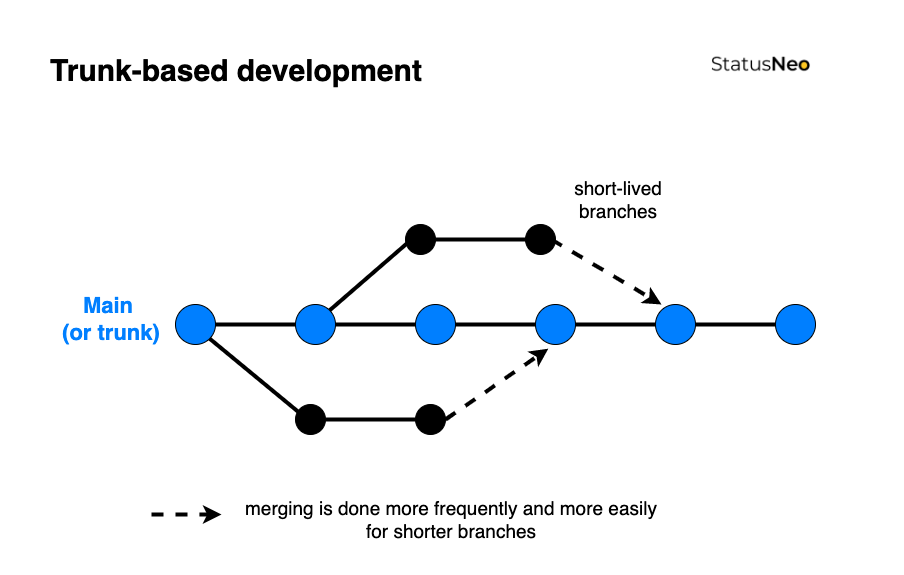
Esquema de desarrollo Trunk-Based. Link
En esta estrategia, los desarrolladores fusionan frecuentemente pequeñas actualizaciones en una única rama principal (a menudo llamada trunk o main).
Las principales ventajas de esta estrategia son:
- Facilita la Integración Continua (CI) y el Despliegue Continuo (CD): Esta metodología es ideal para entornos donde se practican CI/CD, permitiendo despliegues rápidos y frecuentes. Esto se debe al fusionar cambios pequeños y frecuentes.
- Fomenta la iteración rápida y la colaboración: Los desarrolladores pueden trabajar en paralelo y fusionar sus cambios rápidamente, lo que acelera el ciclo de desarrollo.
Sin embargo, presenta las siguientes desventajas:
- Gestión en equipos grandes: Puede ser difícil de gestionar en equipos grandes sin una estricta disciplina y coordinación.
- Rastreo de cambios individuales: Es menos capaz de rastrear cambios individuales en comparación con Git Flow, lo que puede dificultar la identificación de problemas específicos.
4.2. Git Flow
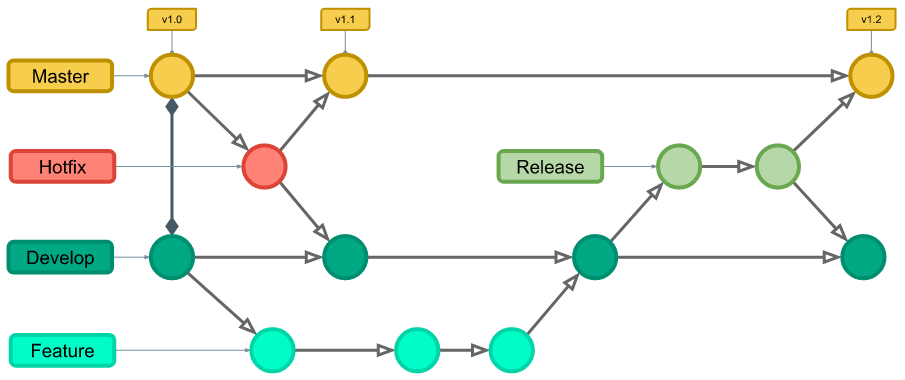
Esquema de desarrollo Git Flow. Link
Esta estrategia utiliza múltiples ramas para diferentes propósitos (por ejemplo, ramas de características, ramas de lanzamiento, ramas de corrección).
Las principales ventajas de esta estrategia son:
- Organización y estructura: Git Flow es altamente organizado y estructurado, lo que facilita la gestión de proyectos complejos.
- Seguimiento detallado de cambios: Permite un seguimiento detallado de los cambios individuales, lo que es útil para auditorías y revisiones de código.
- Adecuado para ciclos de lanzamiento largos: Es ideal para proyectos con ciclos de lanzamiento más largos, donde se requiere una planificación y gestión detallada.
Sin embargo, presenta las siguientes desventajas:
- Complejidad: La gestión de múltiples ramas puede ser más compleja y requerir más esfuerzo y coordinación.
- Ralentización del desarrollo: Si no se gestiona correctamente, puede ralentizar el proceso de desarrollo debido a la necesidad de mantener y fusionar múltiples ramas.
4.3. Cuándo usar Trunk-Based Development o Git Flow
- Trunk-Based Development: Es ideal para equipos que practican CI/CD, necesitan iteraciones rápidas y trabajan en proyectos con actualizaciones frecuentes. Es especialmente útil en entornos ágiles donde la velocidad y la flexibilidad son cruciales.
- Git Flow: Adecuado para proyectos con ciclos de lanzamiento más largos, que requieren un seguimiento detallado de los cambios, y para equipos que prefieren un enfoque más estructurado. Es ideal para proyectos donde la estabilidad y la planificación a largo plazo son prioritarias.
5. Git Hooks
Los Git Hooks son una funcionalidad integrada en Git que permite automatizar tareas y aplicar políticas a lo largo del flujo de trabajo. Gracias a ellos, Git puede ejecutar acciones en momentos clave del proceso de desarrollo, asegurando la calidad del código y el cumplimiento de políticas específicas del proyecto.
5.1. Definición y uso de Git Hooks
Los Git Hooks son scripts que se ejecutan automáticamente en respuesta a eventos específicos dentro de Git, como antes o después de realizar un commit, un push o un merge.
Para utilizar Git Hooks, es necesario crear scripts en el directorio .git/hooks,
ubicado en la raíz del repositorio Git. Por defecto, al crear un nuevo repositorio, Git
proporciona una serie de hooks de ejemplo que pueden modificarse según las necesidades
del proyecto.
Estos scripts deben ser ejecutables y deben llevar el nombre del evento para el que se
activan, como pre-commit, pre-push o post-merge. Para asegurarse de que tienen los
permisos adecuados, se puede utilizar el siguiente comando:
chmod +x pre-commit
Una vez ubicados en el directorio correcto y con los permisos necesarios, Git ejecutará automáticamente estos scripts cuando ocurra el evento correspondiente.
5.2. Tipos de Git Hooks y ejemplos
5.2.1. pre-commit
Se ejecuta antes de realizar un commit. Es útil para verificar el formato del código, ejecutar pruebas unitarias, validar los mensajes de commit o evitar errores ortográficos.
Verificación de estilo con Black en la rama main.
#!/bin/bash
# Hook pre-commit para ejecutar Black solo en la rama main
# Obtener la rama actual
branch_name=$(git rev-parse --abbrev-ref HEAD)
# Verificar si estamos en la rama main
if [ "$branch_name" != "main" ]; then
echo "No se ejecutará Black porque no estás en la rama 'main'."
exit 0
fi
# Ejecutar Black en el directorio actual
black . --check
# Verificar el estado de la última operación
if [ $? -ne 0 ]; then
echo "Errores de estilo detectados. Bloqueando el commit."
exit 1
fi
echo "El commit se ha completado con éxito."
5.2.2. pre-push
Se ejecuta antes de enviar cambios a un repositorio remoto. Se emplea para evitar pushes en ramas protegidas o para ejecutar pruebas antes de subir los cambios.
Instalación de dependencias y ejecución de pruebas con Poetry.
#!/bin/bash
# Hook pre-push para actualizar pip, instalar Poetry, instalar dependencias y ejecutar pruebas
# Actualizar pip
echo "Actualizando pip..."
python -m pip install --upgrade pip
# Instalar Poetry si no está instalado
if ! command -v poetry &> /dev/null; then
echo "Instalando Poetry..."
pip install poetry
fi
# Verificar si Poetry se instaló correctamente
if ! command -v poetry &> /dev/null; then
echo "Error: Poetry no se pudo instalar."
exit 1
fi
# Instalar dependencias de Poetry
echo "Instalando dependencias de Poetry..."
poetry install
# Ejecutar pruebas con Pytest
echo "Ejecutando pruebas con Pytest..."
poetry run pytest -v ./tests
# Verificar el estado de las pruebas
if [ $? -ne 0 ]; then
echo "Error: Las pruebas no han pasado. Bloqueando el push."
exit 1
fi
echo "El push se ha completado con éxito."
5.2.3. post-commit
Se ejecuta después de realizar un commit. Puede utilizarse para enviar notificaciones automáticas al equipo.
Notificación por correo tras un commit.
#!/bin/bash
# Hook post-commit para enviar una notificación por correo
# Obtener el mensaje del último commit
commit_message=$(git log -1 --pretty=%B)
# Enviar un correo electrónico (usando sendmail como ejemplo)
echo "Nuevo commit realizado: $commit_message" | sendmail -v equipo@example.com
5.2.4. post-merge
Se ejecuta después de completar un merge. Es útil para actualizar dependencias o regenerar documentación.
Actualización de dependencias con Poetry.
#!/bin/bash
# Hook post-merge para actualizar dependencias con Poetry
# Verificar si Poetry está instalado
if ! command -v poetry &> /dev/null; then
echo "Poetry no está instalado. Instalándolo..."
pip install poetry
fi
# Actualizar las dependencias
echo "Actualizando dependencias de Poetry..."
poetry update
# Ejecutar pruebas para verificar que todo funciona correctamente
echo "Ejecutando pruebas con Pytest..."
poetry run pytest -v ./tests
# Verificar el estado de las pruebas
if [ $? -ne 0 ]; then
echo "Error: Las pruebas no han pasado. Verifica los errores."
exit 1
fi
echo "El post-merge se ha completado con éxito."
5.2.5. pre-receive y post-receive
Estos hooks se ejecutan en el servidor remoto al recibir cambios mediante push.
- pre-receive: Se usa para validar que los commits cumplan con las políticas del proyecto antes de aceptarlos.
- post-receive: Se emplea para realizar despliegues automáticos en producción.
Bloquear pushes con mensajes de commit incorrectos.
#!/bin/bash
# Hook pre-receive para validar mensajes de commit
while read oldrev newrev refname; do
for commit in $(git rev-list $oldrev..$newrev); do
commit_message=$(git log --format=%B -n 1 $commit)
if ! [[ $commit_message =~ ^\[JIRA-[0-9]+\] ]]; then
echo "El mensaje de commit '$commit_message' no cumple con el formato requerido."
exit 1
fi
done
done
Despliegue automático tras recibir un push.
#!/bin/bash
# Hook post-receive para desplegar automáticamente el código en producción
echo "Desplegando cambios en producción..."
# Cambiar al directorio de producción
cd /var/www/mi-aplicacion
# Obtener la última versión del código
git pull origin main
# Reiniciar el servidor web para aplicar cambios
pm2 restart mi-aplicacion
5.3. Recomendaciones para Git Hooks
Al escribir y gestionar Git Hooks, es recomendable seguir estas pautas:
- Rapidez y fiabilidad: Los hooks deben ser rápidos para no ralentizar el flujo de trabajo y deben ejecutarse de manera confiable.
- Documentación clara: Es fundamental incluir comentarios en los scripts para facilitar su comprensión y mantenimiento.
- Evitar modificaciones automáticas no deseadas: Los hooks no deben alterar el código sin la aprobación del desarrollador, ya que esto podría generar conflictos.
6. Casos de uso práctico
6.1. Errores comunes
6.1.1. Conflictos de fusión (Merge Conflicts)
Estos conflictos surgen cuando dos personas modifican la misma línea de un archivo o realizan cambios que no son compatibles.
Solución:
- Utiliza herramientas de fusión (merge tools) para resolver los conflictos de manera eficiente.
- Coordina con el equipo para gestionar mejor los cambios y minimizar conflictos.
6.1.2. Branches divergentes
Ocurre cuando las ramas se separan tanto que la integración se vuelve complicada.
Solución:
- Integra cambios con frecuencia (continuous integration) para evitar divergencias significativas.
- Implementa estrategias de gestión de ramas como GitFlow o GitHub Flow para mantener el código sincronizado.
- Revisa y valida los cambios antes de fusionar ramas altamente divergentes.
6.1.3. Ramas abandonadas
Ramas antiguas y sin uso permanecen en el repositorio, generando desorden.
Solución:
- Elimina ramas locales y remotas que ya no se necesiten con
git branch -dygit push origin --delete. - Mantén un registro organizado de las ramas activas y sus propósitos.
- Realiza limpiezas periódicas en el repositorio para mantenerlo ordenado y eficiente.
6.1.4. Código no versionado
No realizar commits con regularidad puede resultar en la pérdida de trabajo o de cambios importantes.
Solución:
- Haz commits frecuentes y significativos para proteger el progreso del proyecto.
- Usa
git stashpara guardar cambios temporales sin alterar el historial del proyecto. - Implementa herramientas de gestión de tareas para vincular los commits con actividades o requerimientos específicos.
6.1.5. Desincronización entre local y remoto
Cuando el repositorio local no está sincronizado con el remoto, se pueden presentar problemas de integración.
Solución:
- Realiza
git pullregularmente para mantener tu copia local actualizada con el remoto. - Usa
git pushpara enviar tus cambios al repositorio remoto, evitando desincronizaciones. - Configura alertas o notificaciones para estar al tanto de actualizaciones en el repositorio remoto.
6.1.7. Pérdida de historial de cambios
Ocurre cuando se realizan cambios directamente en el repositorio remoto, omitiendo el historial de commits en local.
Solución:
- Emplea
git fetchygit rebasepara integrar los cambios remotos en el historial local de forma adecuada. - Evita hacer modificaciones directamente en la rama principal sin seguir un proceso de revisión adecuado.
- Utiliza pull requests para realizar revisiones y fusiones, asegurando un historial de cambios claro y ordenado.